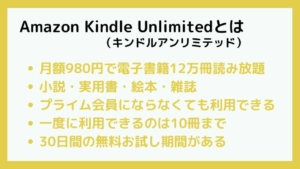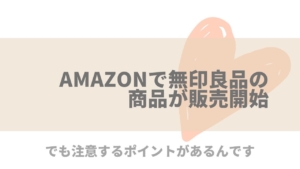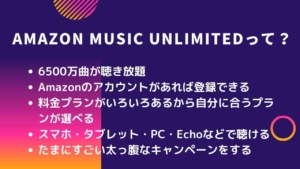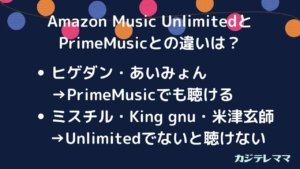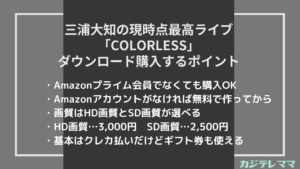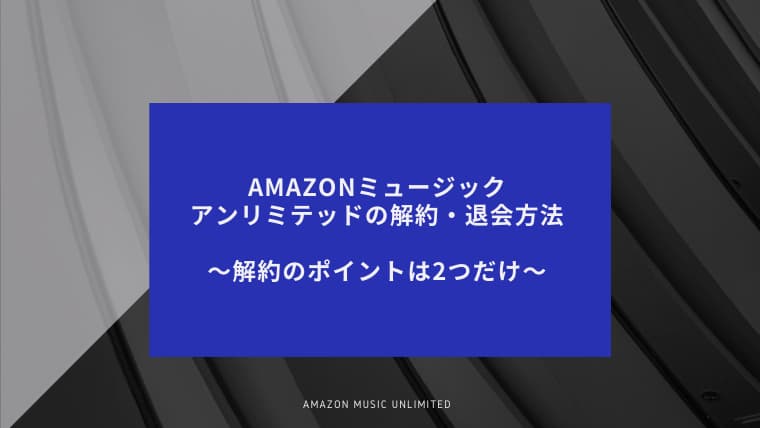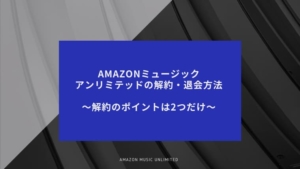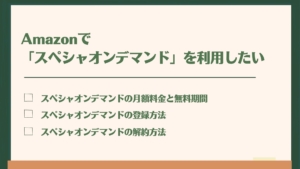カジテレちゃん
カジテレちゃん6500万曲も聴き放題できるAmazon Music Unlimited
おすすめのサービスですが、今回はその解約方法についてご説明します
Amazon Music Unlimited(アマゾンミュージックアンリミテッド)はおすすめだけど利用しなくなる時期って出てきますよね
ストリーミングで世界の音楽が楽しめるサブスク、Amazon music unlimited(アマゾンミュージックアンリミテッド)。
家にCDがなくても、好きな音楽が思う存分聴けるのっていい時代ですよね。
 カジテレママ
カジテレママそんなアマゾンミュージックアンリミテッドですが、解約方法って知ってますか?
サービス自体はすごく便利なんですけど、利用する側ががなかなか聴く時間がないとか、他のサブスクを試したいとか、いろいろな理由で一旦解約したいということも出てきますよね。
また、「とりあえず30日間の無料体験だけやってみたいけど、まだそんなに続ける気はないよ」という方が1番気になるのは、簡単に解約できるかいうことはないでしょうか?
今回はそんな気になるアマゾンミュージックアンリミテッドの解約方法をご説明します。
アマゾンミュージックアンリミテッド解約したくても解約できない問題
アマゾンミュージックアンリミテッドはアマゾンプライム会員なら、月額780円から始められる音楽聴き放題サービス。(非会員の方は月額980円)
年払いなら7,800円で利用できます。
私は2019年の夏のセール、アマゾンプライムデーのときに4か月99円という破格のキャンペーンでアマゾンミュージックアンリミテッドを利用し始めました。
 カジテレママ
カジテレママ懐かしい曲も最新曲も楽しめてとてもありがたかったのですが、キャンペーンが終わるころはちょうど仕事も家のことも忙しなんてしまい、あんまり音楽を聴いていなくて…
4か月経つことだし、いったん解約しようと思いました。
ただ、なかなか探しても解約の画面が出てきません。
アマゾンミュージックアンリミテッドの解約画面が見つけられない
まず、結論から言うと、iPhoneのアプリからでは解約できません。
なので、ブラウザ(WEB上)で解約する必要があります。
つまり、iPhoneだったらSafariで、パソコンだったら、GoogleのChromeやYahoo!などの検索エンジンでAmazonを検索して、そこから解約処理をする必要があります。
Androidスマホからならアプリで解約できます。
(解約の方法としては、同じなのでこのまま見てくださいね。)
アマゾンミュージックアンリミテッドの解約手順
Amazon Music Unlimited(アマゾンミュージックアンリミテッド)の解約画面に入ります。
メニュー → アカウントサービスとタップしてから、 Amazon Musicの設定画面まできてください。
Amazon Musicの設定画面はどこにある?
Amazon Musicアプリの場合は、
- iPhoneの場合…ホーム画面右上のメニュー(横3本線)から設定画面に入る
- アンドロイドの場合…ホーム画面左上の歯車マークをタップ
とはいっても、ブラウザで設定画面に移るのはとてもわかりにくいんです。
ということで、こちらのボタンから入ってください。
1.Amazon Musicの設定
まず、「Amazon Musicの設定」画面に入ります。
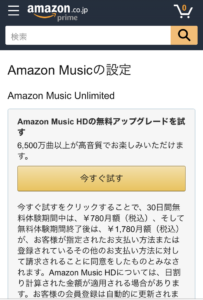
そのまま設定画面に入れる方はいいんですが、その後、ログイン画面が出る方はIDとパスワードを入力してください。
2.会員登録の更新画面へ
そして、「会員登録の更新」という表示が出るまでスクロールします。

会員登録の更新にある、青字になってる会員登録をキャンセルするをクリック。
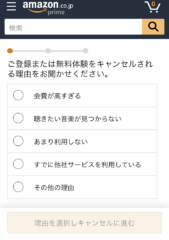
すると、キャンセルする理由を聞かれるので、自分の理由に当てはまるものをクリックします。
3.Amazon Music Unlimitedサービスの解約

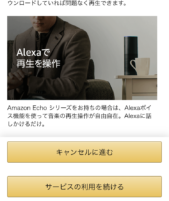
解約を止められますが、気にせずキャンセルに進むを押しててください。
もし、やっぱり続けようと思われた方は、サービスの利用を続けるをタップ。

キャンセルの確認画面になるので、確認し、登録をキャンセルをクリック。
これで解約手続きが完了しました。
4.念のために会員登録を確認してみると…
念のためにもう一度「Amazon musicの設定」画面を確認してみました。
契約失効日が表示されているのでちゃんと解約できたことがわかりますね。
早めに解約しても、当初申し込んだ期間までは利用できるので安心です。
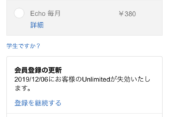
 カジテレママ
カジテレママAmazon Music Unlimited(アマゾンミュージックアンリミテッド)の解約は簡単だけど画面が探しにくい
Amazon Music Unlimited(アマゾンミュージックアンリミテッド)の解約するポイントは、
- Webでもアプリからでも解約できる
- Amazon Musicの設定画面が探しにくい
この2つが挙げられます。
そして、解約しても契約終了日まではサービスが利用できるので、解約忘れをしないためには思い立ったときに早めに解約しておくこともポイントです。
 カジテレママ
カジテレママ他のサブスクだと解約した途端にサービスが受けられないものもあるから個別に確認してね
アマゾンミュージックアンリミテッドを解約しても、アマゾンミュージックのアプリを残しておけば、お気に入り登録した曲やプレイリストは再加入してもそのまま引き継げます。
また、一から設定し直しだと思うと、再加入しても面倒だなと思ってしまいそうなのでこれはありがたいですね。
アマゾンって、簡単に解約はできるのですが、その画面を見つけるのがなかなか難しいものが多いような気がします。
個人的にはアマゾンミュージックアンリミテッド、とても便利で快適だったので、音楽を聴ける時間ができたらまた戻ってくると思いますが、だからこそ、こまめにキャンセルや再加入がしたいですね。
まあ、一度覚えたら解約も簡単にできそうなので、お気軽に加入したり解約したりしながら、幅広い音楽を楽しもうと思います。
以上、「アマゾンミュージックアンリミテッドの解約方法~解約できないのは画面が探しにくいから~」でした。
現在、音楽聴き放題サービスのAmazon Music Unlimited(アマゾンミュージックアンリミテッド)はキャンペーン実施中。
なんと、3ヶ月も聴けるのに料金は無料というとんでもなく太っ腹なキャンペーンなんです。
私の大好きな三浦大知くんはもちろんなんですが、最近発売になった米津玄師さんやあいみょんのニューアルバムも聴き放題ですよ。
キャンペーンの適用条件は、
- 今までMusicUnlimitedに登録したことがない
- 2021年6月22日23:59までに申し込むこと
この音楽のAmazonの聴き放題サ-ビスUnlimitedのキャンペーン、今回はとくにAmazonプライム会員にならなくても対象者になっているので、今までまずはプライム会員にならないと応募もできない思って躊躇していた方にはとても利用しやすくなっています。
アマゾンプライム会員は通常1ヶ月780円でAmazon Music Unlimitedを利用できるので、3ヶ月なら2,340円かかります。
アマゾンプライム会員でない場合は、1ヶ月980円。3カ月なら2,940円のお得になります。
ということは、1日当たり=32円…。
7000万曲が32円で聴けるって、Amazonさん頭おかしくないですか?(褒めてる)
 カジテレちゃん
カジテレちゃん今回はプライム会員でなくても、キャンペーン適用されるよ
\広告なしで音楽とともに過ごす生活が楽しめる/
\
※ボタンを押すとAmazon Music Unlimitedのページに移動します
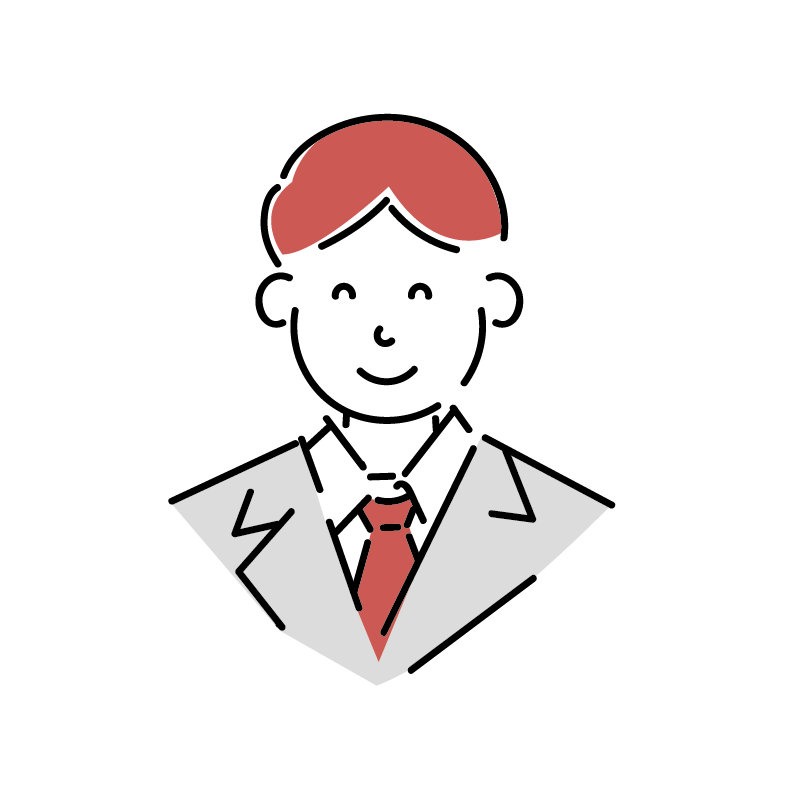 DIYパパ
DIYパパ自動継続にしなかったら、4ヶ月以降は料金を請求されることはないよ
なお、キャンペーンを適用させるためには、必ず1月11日の23:45までに申込を完了してください。
こういったキャンペーン。
登録した後、すぐに解約しておけば、3カ月は無料でおためしできるので、うっかり忘れてしまいそうなら、あらかじめ解約しておくことをおすすめします。